Eröffnen Sie ein Dropbox-Konto, um Speicherplatz auf Ihrem iPad freizugeben, und speichern Sie Ihre Fotos und Dokumente im Internet und nicht im Speicher des iPad. Dropbox ist besonders praktisch für iPad-Benutzer, die auf viele Bilder zugreifen möchten. Sie müssen sich nicht mehr darum kümmern, das iPad zu füllen oder die Anzahl der Apps zu begrenzen, die sie auf dem Gerät installieren können.
Die Anweisungen in diesem Artikel gelten für iPads mit iOS 12 oder iOS 11.
Das Speichern Ihrer Dateien mit Dropbox macht das Übertragen von Dateien von Ihrem iPad auf Ihren Windows- oder Mac-Computer (und umgekehrt) zum Kinderspiel. Öffnen Sie einfach die Dropbox-App auf Ihrem iPad und wählen Sie die Fotos oder anderen Dateien aus, die Sie übertragen möchten. Nach dem Hochladen sind die Dateien im Dropbox-Ordner Ihres Computers und auf jedem anderen Gerät verfügbar, das Sie mit Dropbox eingerichtet haben.
Dropbox funktioniert nahtlos mit der neuen Datei-App auf dem iPad, sodass das Übertragen von Dateien einfach ist.
Dropbox eignet sich hervorragend zur Steigerung der Produktivität auf dem iPad oder zum Sichern Ihrer Fotos.
So eröffnen Sie ein Dropbox-Konto
Es dauert nur wenige Minuten, um ein Dropbox-Konto einzurichten und dann Dropbox sowohl auf Ihrem iPad als auch auf Ihrem Computer einzurichten - oder auf allen anderen Geräten, auf die Sie Zugriff auf Ihre Dropbox haben möchten. Sie können sich entweder auf Ihrem Computer oder auf Ihrem iPad für ein kostenloses Dropbox-Konto registrieren. Dropbox funktioniert mit Windows, Mac OS und Linux und ist in jedem dieser Betriebssysteme funktional gleich.
Öffnen Sie ein Dropbox-Konto in einem Computerbrowser
-
Öffnen Sie einen Webbrowser auf Ihrem Computer und rufen Sie die Dropbox-Website unter www.dropbox.com auf.
-
Geben Sie Ihren Namen, Ihre E-Mail-Adresse und ein Passwort in den Anmeldebereich der Webseite ein.
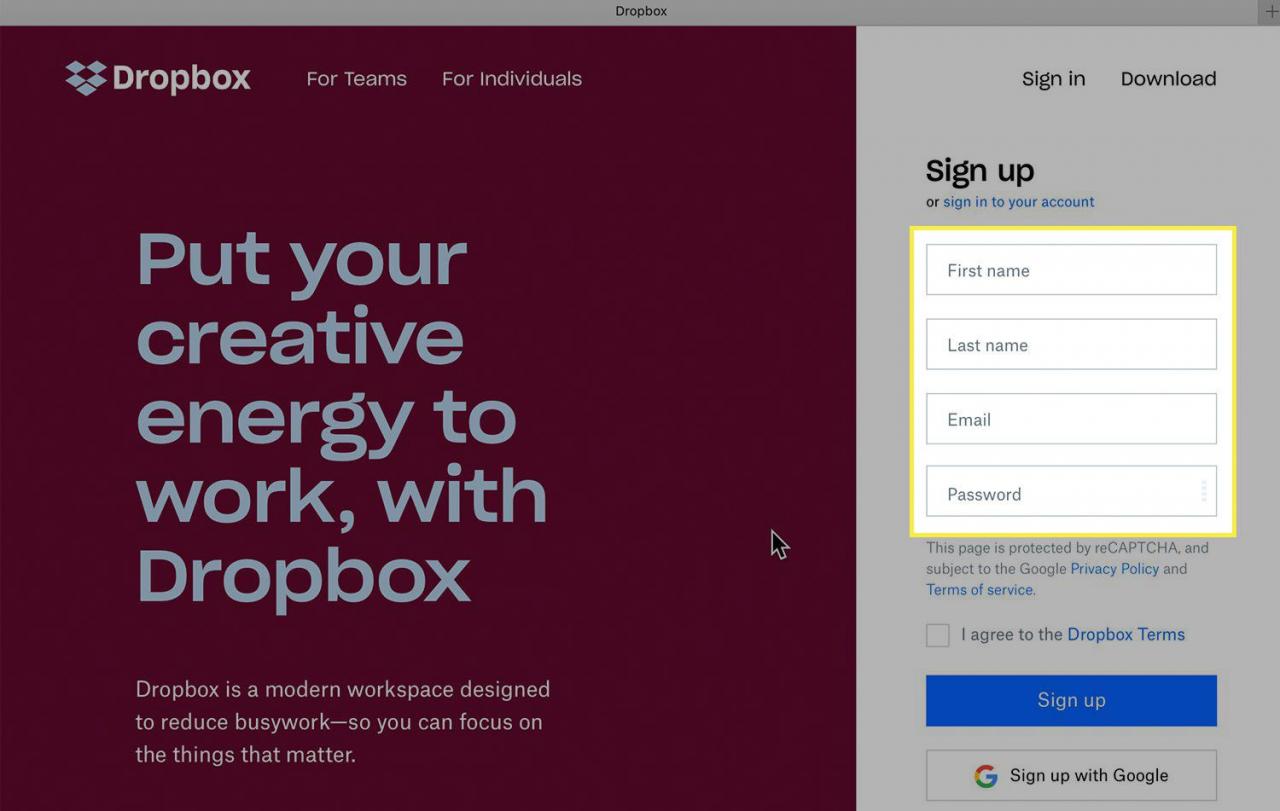
-
Aktivieren Sie das Kontrollkästchen neben Ich stimme den Dropbox-Bedingungen zu.
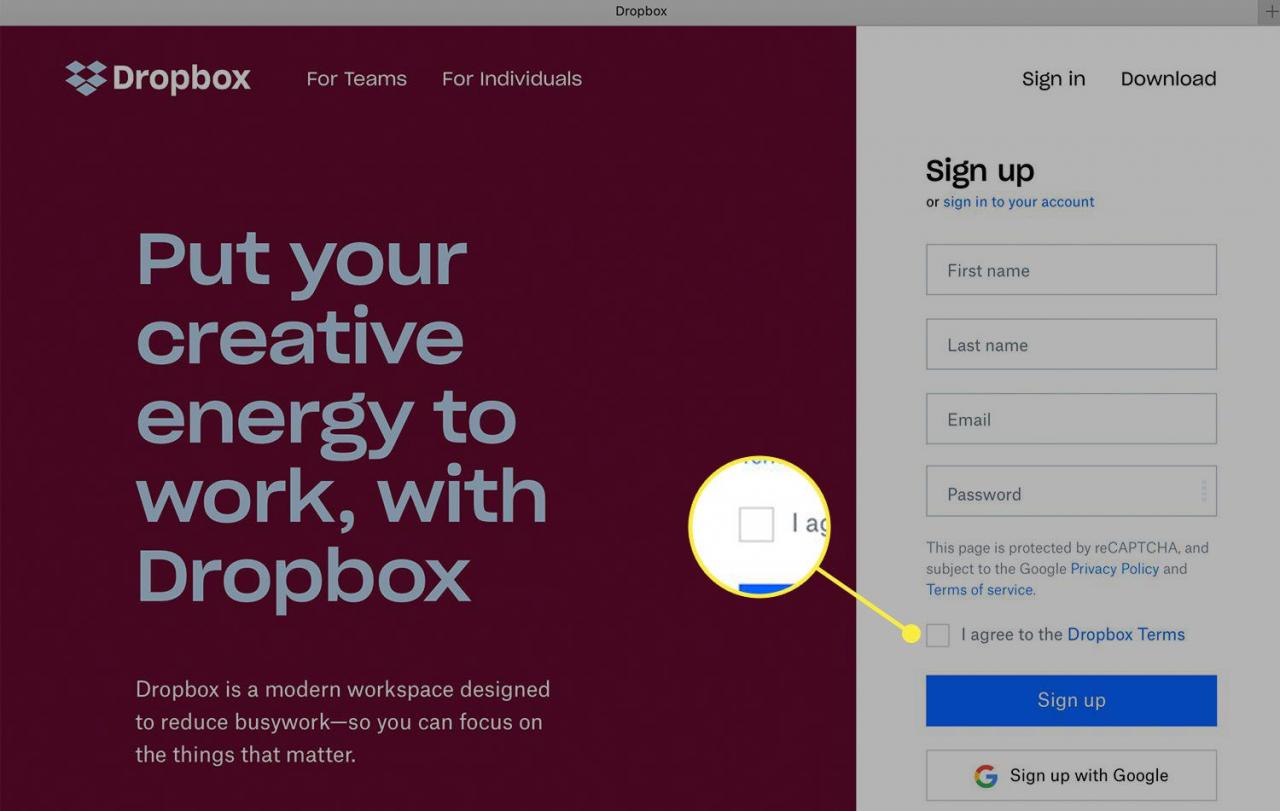
-
Klicken oder drücken Sie Registrieren .
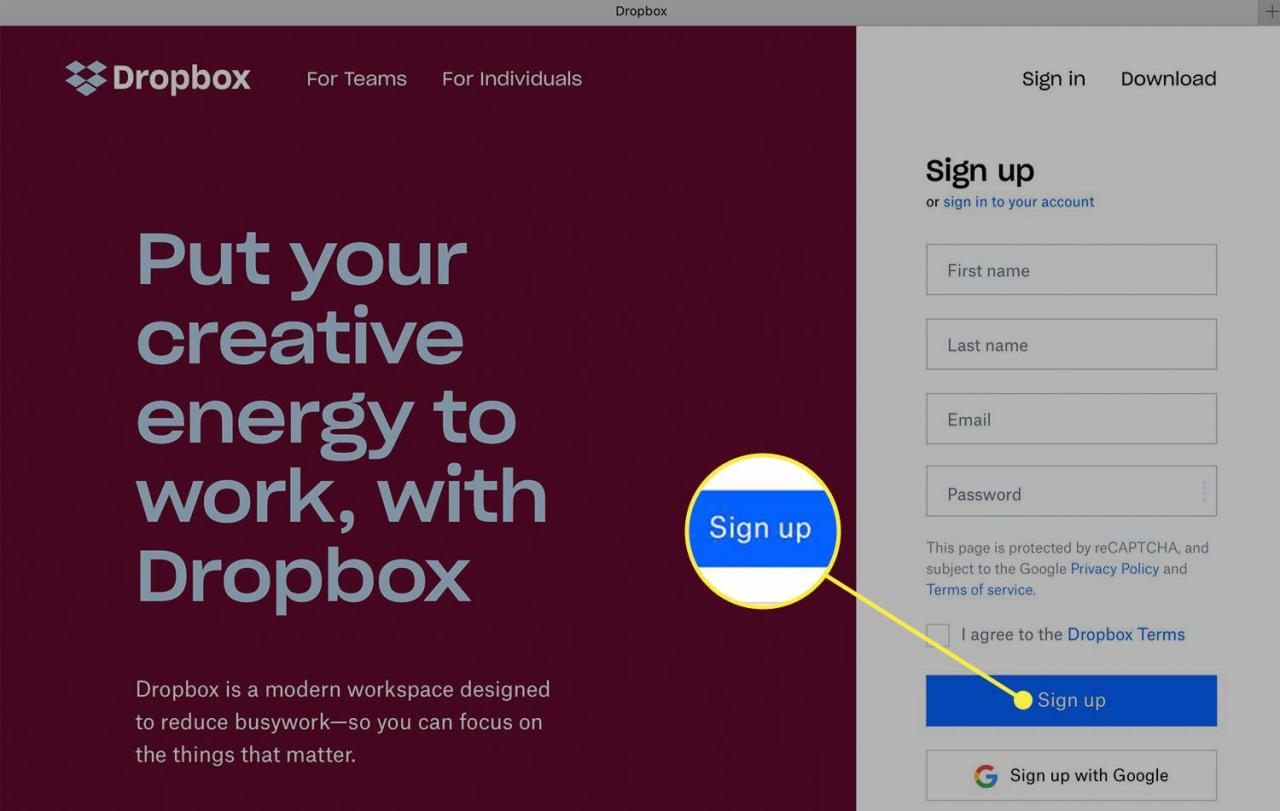
Eröffnen Sie ein Dropbox-Konto mit der iPad App
-
Tippen Sie auf die App Store auf Ihrem iPad und geben Sie Dropbox in das Suchfeld ein. Wähle aus Dropbox App aus den Ergebnissen und laden Sie es herunter.
-
Tippen Sie auf die Dropbox App, um es zu starten. Es wird auf dem Anmeldebildschirm geöffnet.
-
Geben Sie Ihren Namen, Ihre E-Mail-Adresse und ein Passwort in die dafür vorgesehenen Felder ein.
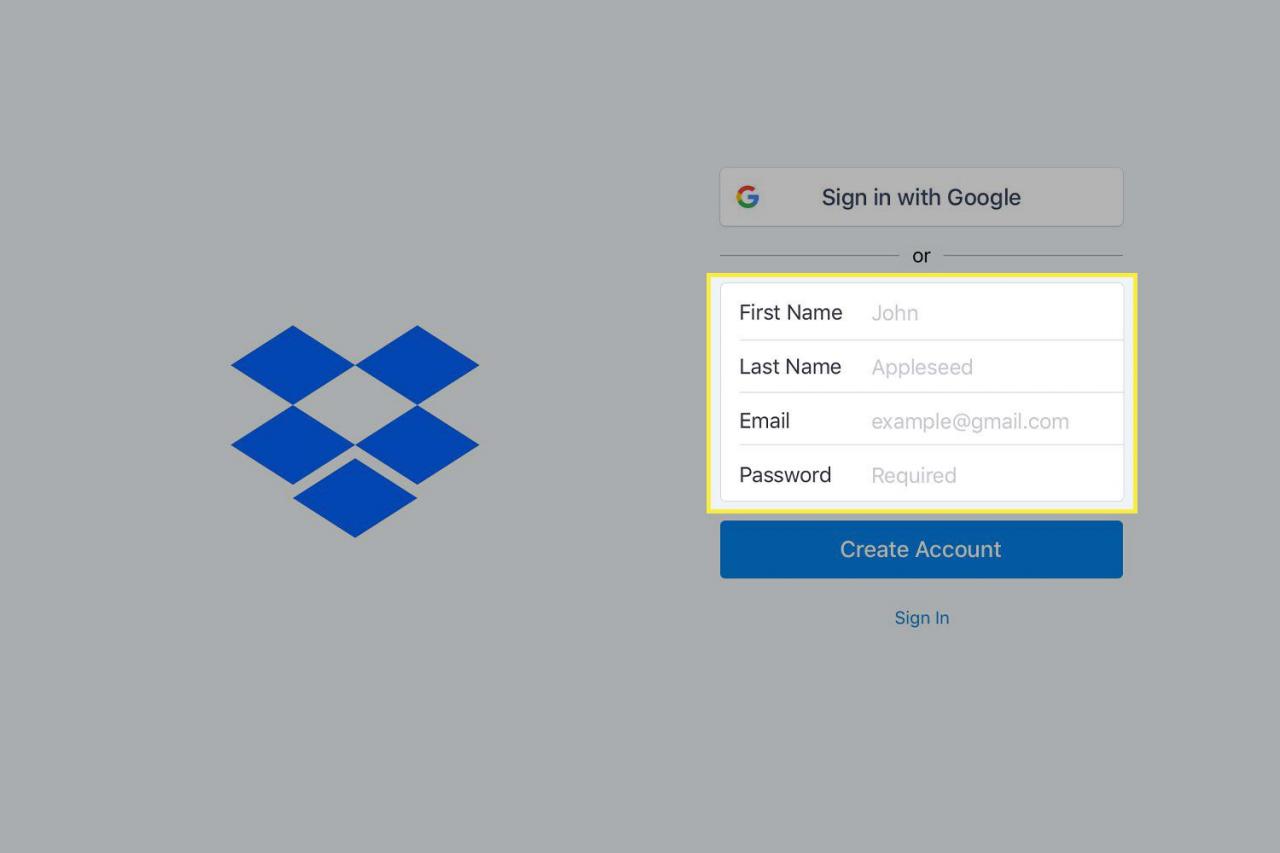
-
Tippen Konto erstellen.
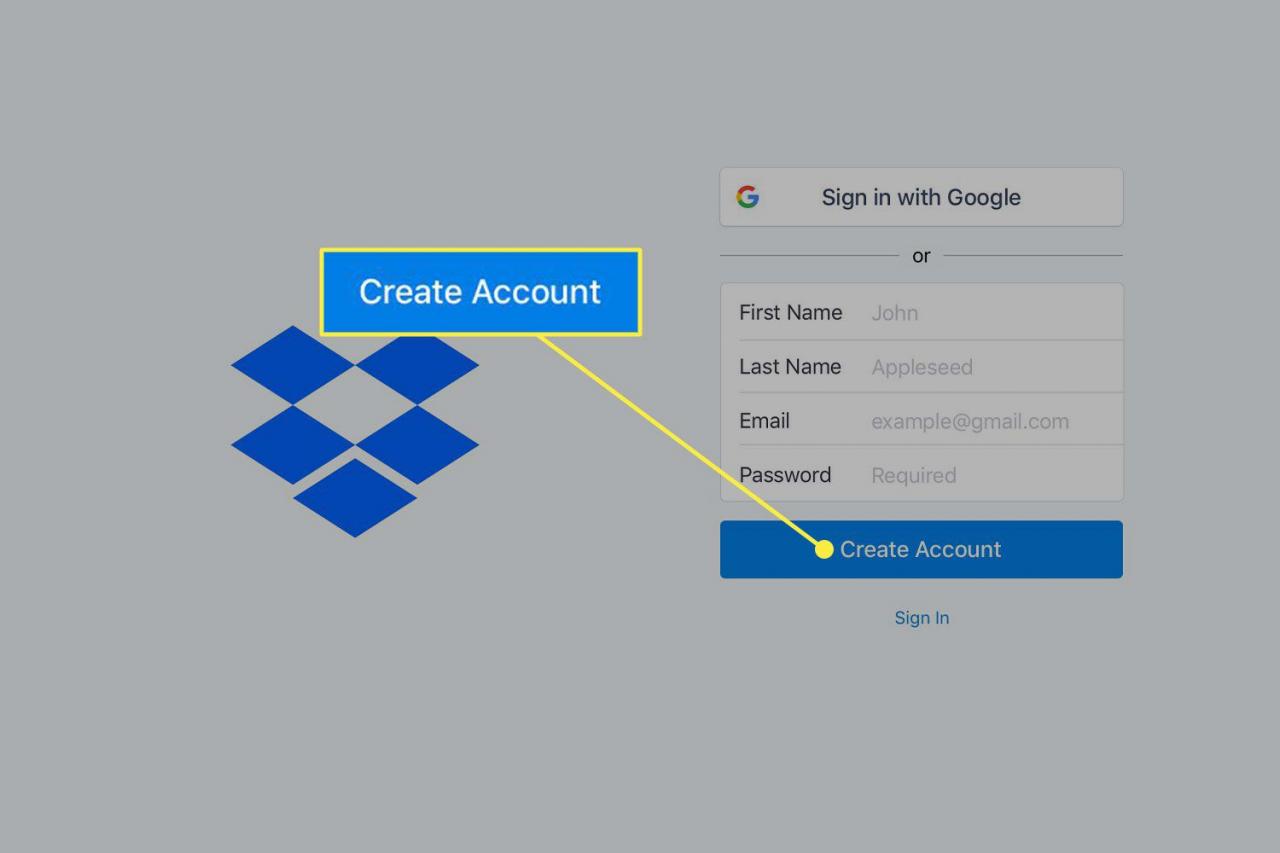
Wenn Sie möchten, können Sie sich mit Ihrem Google-Konto bei Dropbox anmelden, indem Sie auswählen Anmeldung mit Google.
So installieren Sie Dropbox
Nachdem Sie sich für Ihr Dropbox-Konto angemeldet haben, müssen Sie Dropbox auf Ihrem iPad und Computer installieren.
Dropbox auf einem Computer installieren
-
Rufen Sie die Dropbox-Website unter www.dropbox.com in einem Webbrowser auf Ihrem Computer auf.
-
Laden Sie die Dropbox-Anwendung herunter, indem Sie auf klicken Herunterladen am oberen Rand des Eröffnungsbildschirms.
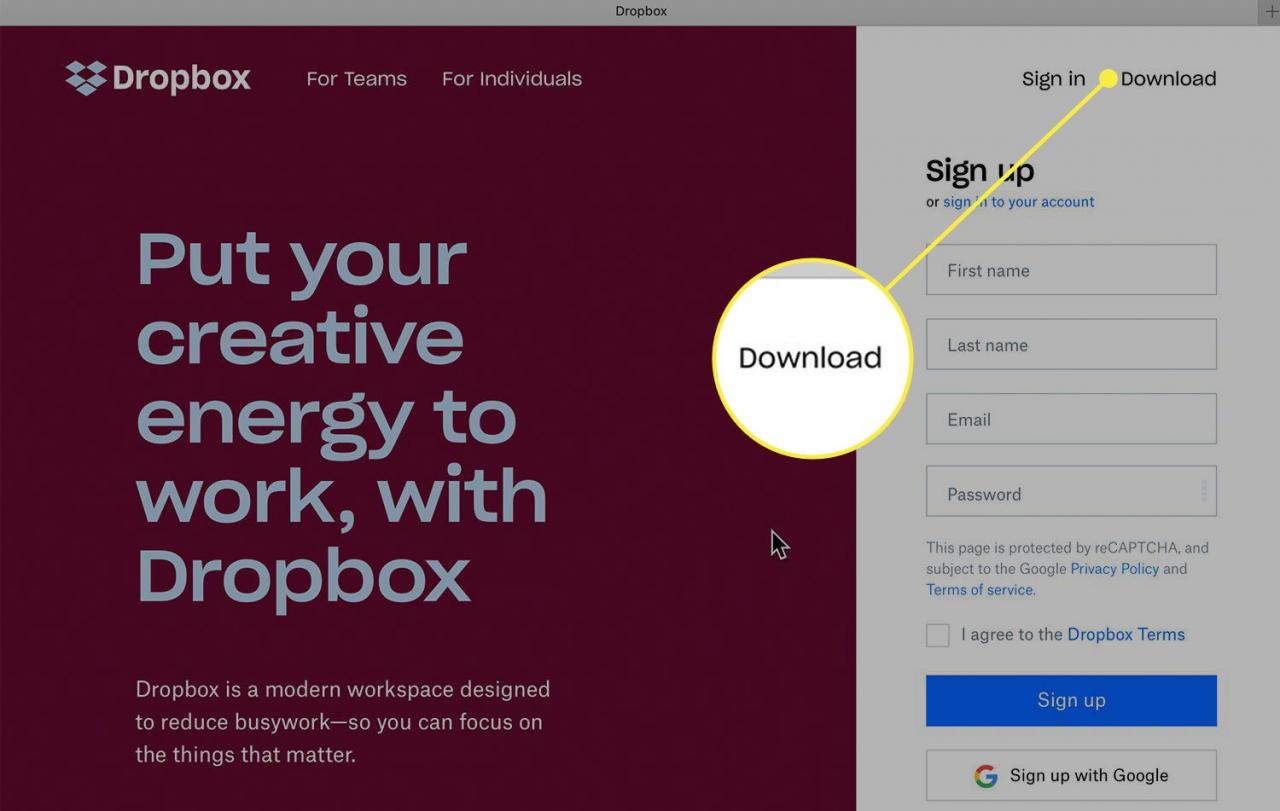
-
Auswählen Laden Sie Dropbox herunter auf dem nächsten Bildschirm.
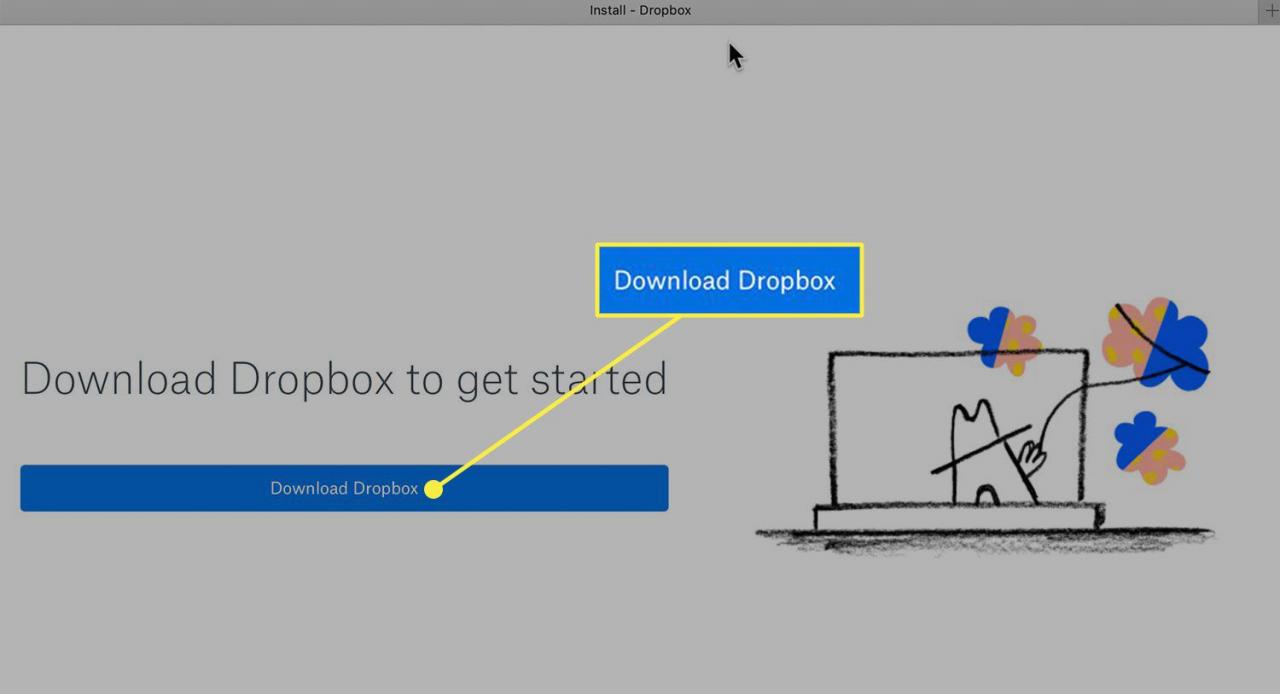
-
Klicken Sie auf das Installationsprogramm in Ihrem Download-Ordner und befolgen Sie die Anweisungen, um die Installation abzuschließen.
-
Melden Sie sich nach der Installation von Dropbox mit Ihren neuen Kontoanmeldeinformationen an.
Die Dropbox-Anwendung ist auf Ihrer Festplatte installiert. Erstellen Sie einen Alias und platzieren Sie den Dropbox-Ordner für einen einfachen Zugriff auf Ihrem Desktop. Auf einem Mac befindet es sich im Finder.
Sie haben jetzt Zugriff auf einen Dropbox-Ordner, in den Sie Fotos und Dateien ziehen können, als wäre es ein anderes Laufwerk auf Ihrem Computer.
Das kostenlose Dropbox-Konto verfügt über 2 GB Speicherplatz. Sie können 250 MB zusätzlichen Speicherplatz verdienen, indem Sie fünf von sieben Schritten im Abschnitt Erste Schritte ausführen. Sie können auch zusätzlichen Platz verdienen, indem Sie Freunde empfehlen. Wenn Sie jedoch einen ernsthaften Sprung in den Raum benötigen, gehen Sie zu einem der Pro-Pläne.
Dropbox auf dem iPad installieren
Wenn Sie sich mit der Dropbox-App auf dem iPad anmelden, können Sie Dateien auf den Dropbox-Servern speichern und problemlos von einem Gerät auf ein anderes übertragen. So fügen Sie Ihrem iPad Dropbox hinzu:
-
Laden Sie die Dropbox-App auf Ihr iPad herunter, falls Sie dies noch nicht getan haben. Es ist ein kostenloser Download im App Store. Tippen Sie auf die Dropbox App, um es zu öffnen.
-
Melden Sie sich mit der E-Mail-Adresse und dem Passwort an, die Sie bei der Registrierung für Ihr Dropbox-Konto verwendet haben. Dadurch wird Ihr iPad mit Dropbox verbunden, und Sie müssen sich erst wieder anmelden, wenn Sie sich abmelden.
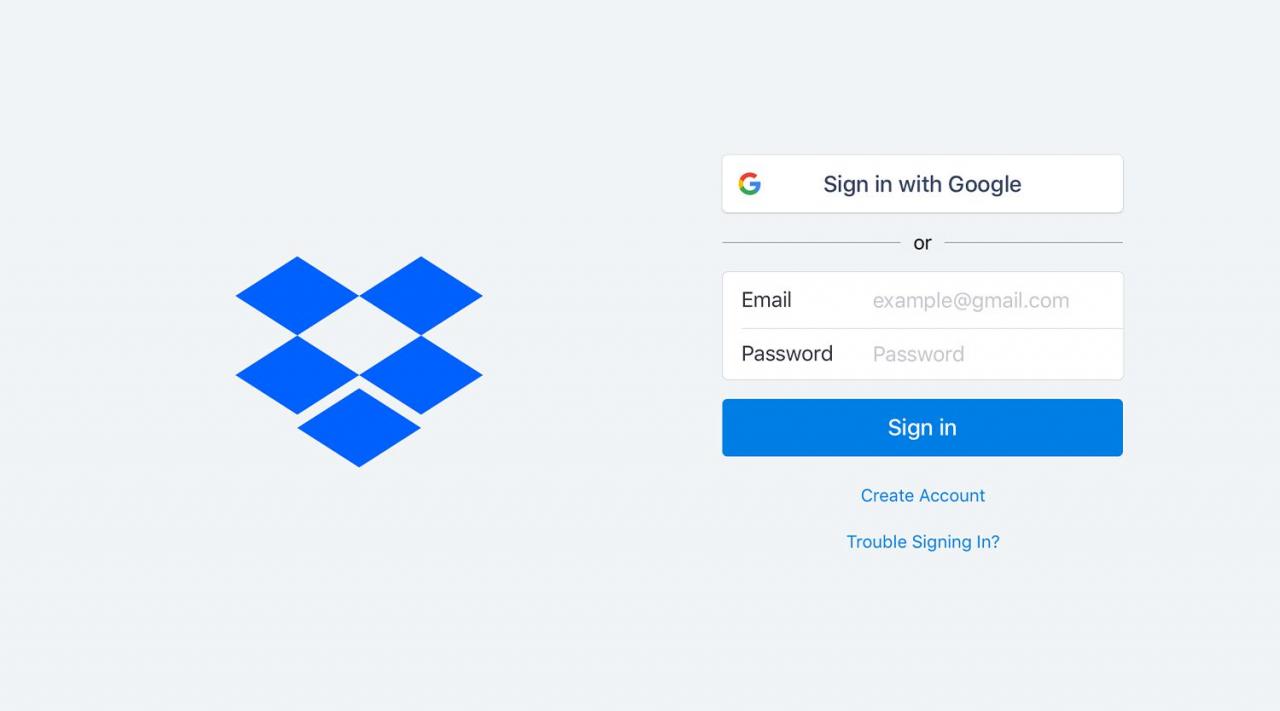
-
Nachdem Sie sich angemeldet haben, werden Sie gefragt, ob Sie alle Ihre Fotos und Videos in Dropbox hochladen möchten. Sie können diese Funktion später aktivieren, wenn Sie sich nicht sicher sind.
Der Dropbox-Ordner auf Ihrem Computer verhält sich wie jeder andere Ordner. Sie können Unterordner erstellen und Dateien per Drag & Drop an eine beliebige Stelle in der Verzeichnisstruktur ziehen. Sie können mit der Dropbox-App auf Ihrem iPad auf alle diese Dateien zugreifen.
Übertragen Sie Fotos von Ihrem iPad auf Ihre Dropbox
Nachdem Dropbox funktioniert, möchten Sie möglicherweise einige Ihrer Fotos in Ihr Dropbox-Konto hochladen, damit Sie von Ihrem PC oder Ihren anderen Geräten aus darauf zugreifen können. Sie tun dies über die Dropbox-App auf Ihrem iPad, nicht über die Fotos-App.
-
Öffnen Sie die Dropbox App auf Ihrem iPad, wählen Sie die Startseite or Fotos Registerkarte am unteren Bildschirmrand.
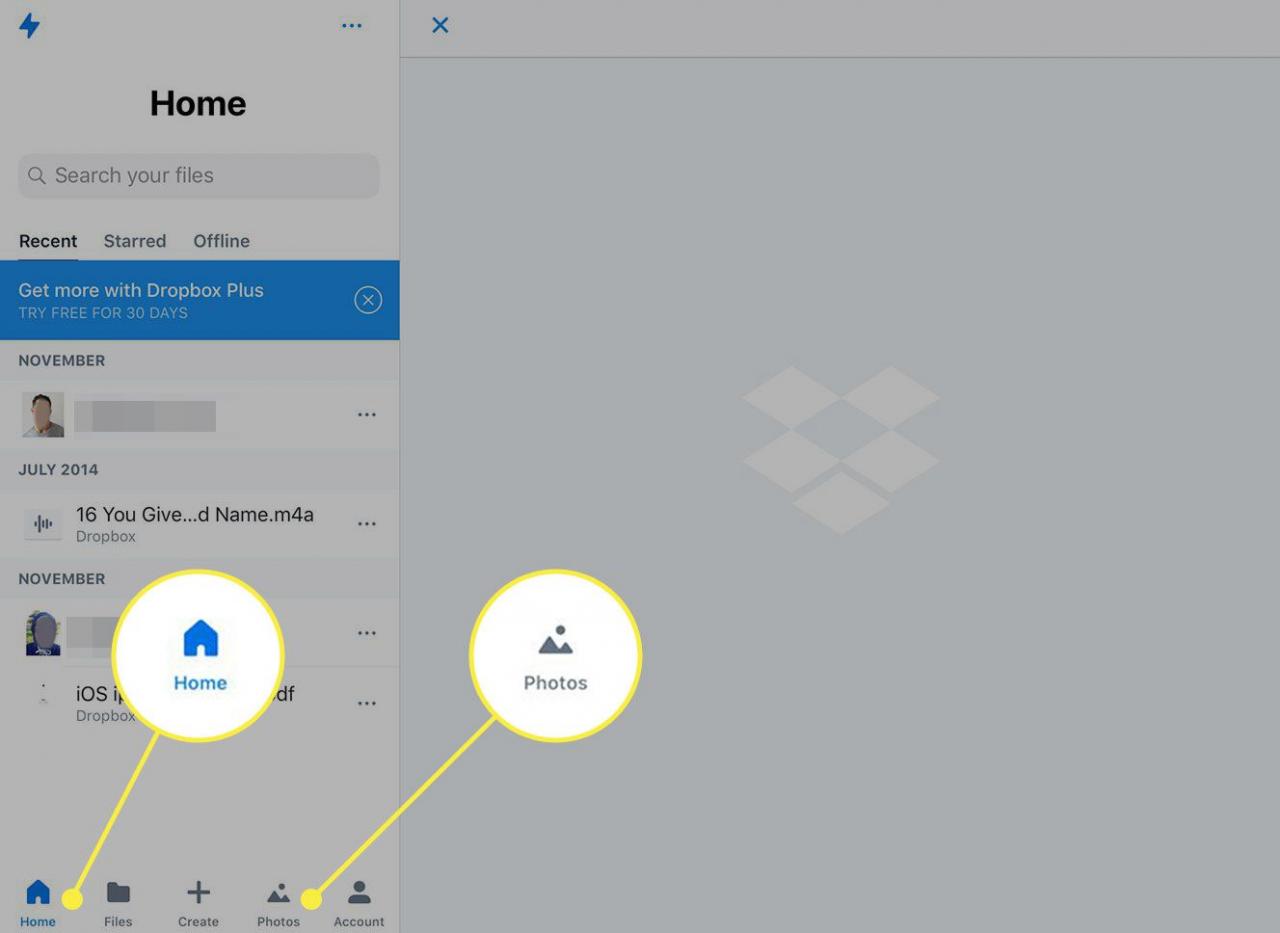
-
Tippen Sie auf die + Schild.
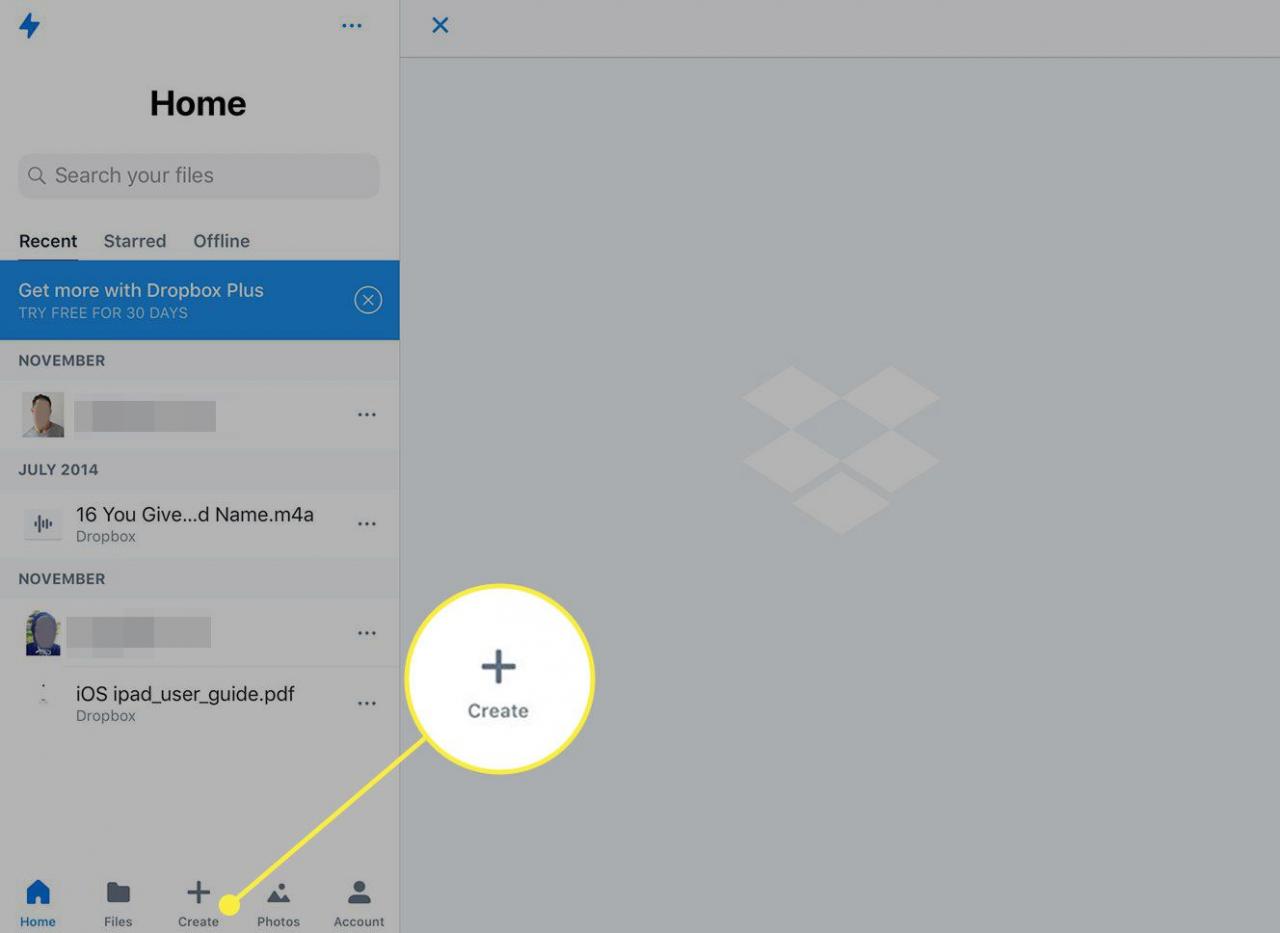
-
Tippen Fotos hochladen im sich öffnenden Menü.
Wenn Sie Dropbox zuvor keinen Zugriff auf Ihre Fotos gewährt haben, wird ein Bildschirm geöffnet, auf den Sie tippen müssen Ändern Sie den Zugriff auf Fotos. Sie werden zur App Einstellungen weitergeleitet, um die Berechtigung zu aktivieren. Dies tritt nur beim ersten Hochladen von Fotos auf.
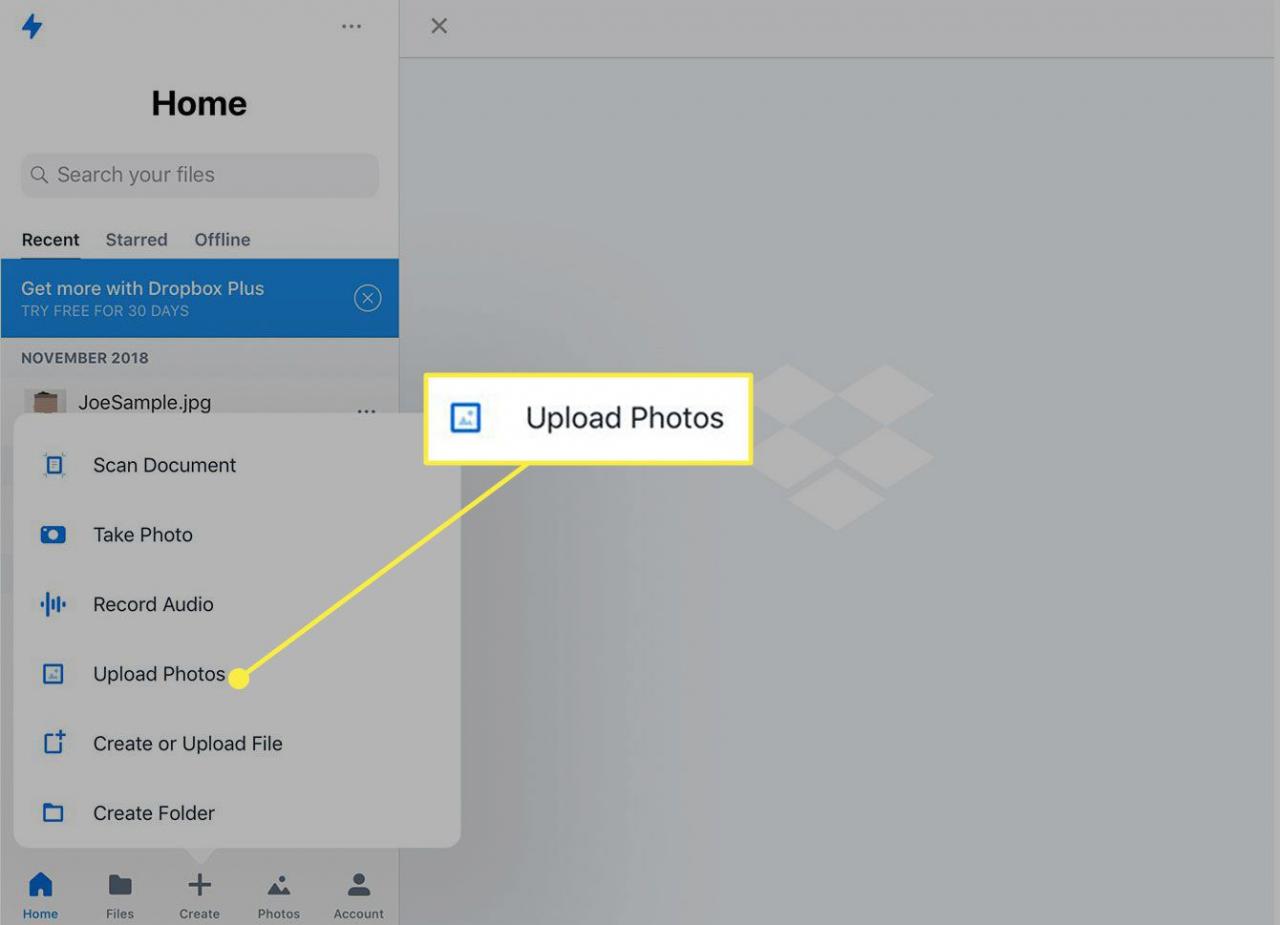
-
Im linken Bereich werden die Fotos in der Foto-App des iPad angezeigt. Zapfhahn Auswählen um eine ganze Gruppe von Bildern auszuwählen oder tippen Sie auf einzelne Fotos, um sie auszuwählen. Zapfhahn Weiter.
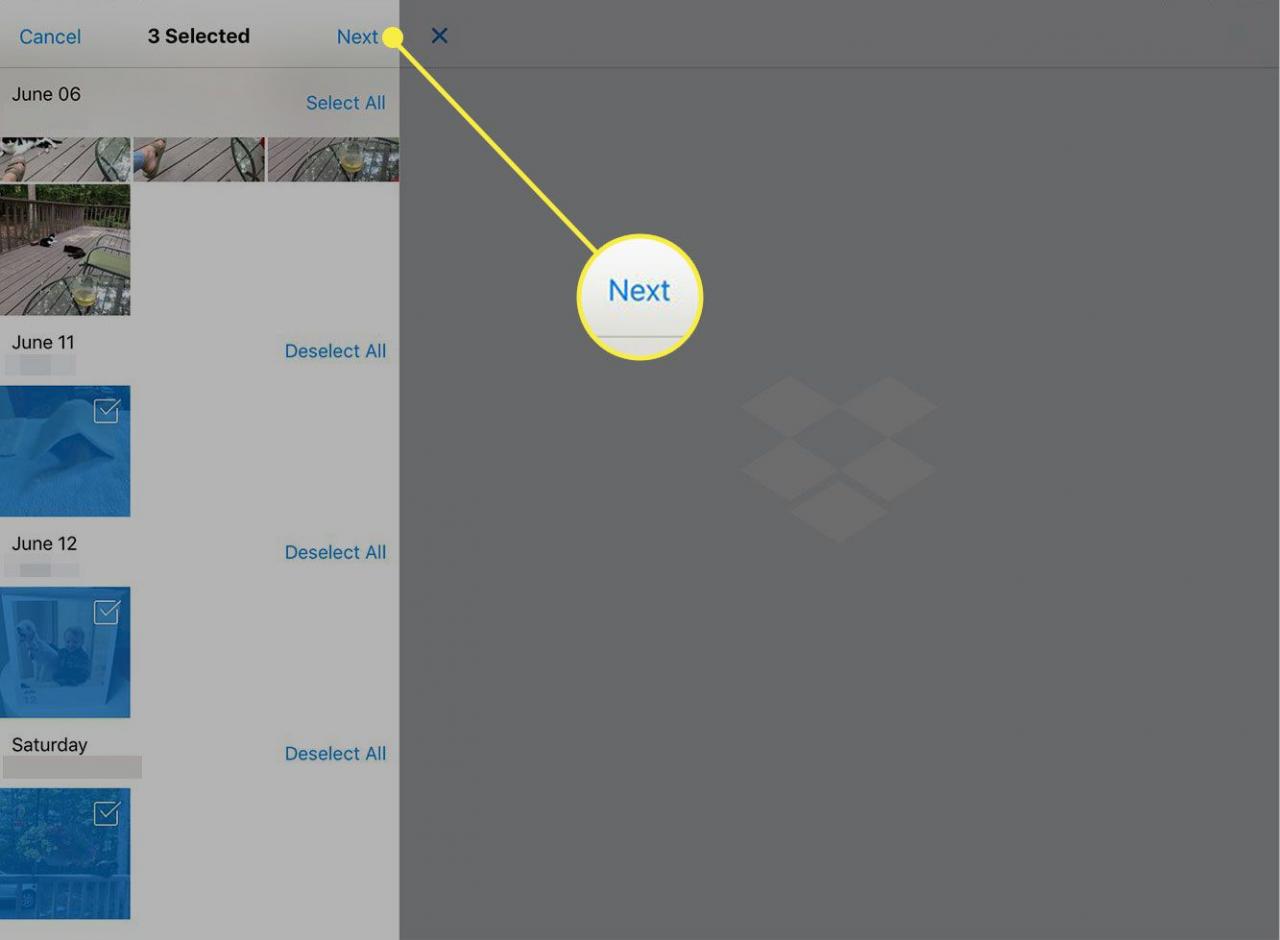
-
Tippen Wählen Sie einen Ordner.

-
Wählen Sie im linken Bereich einen vorhandenen Ordner aus und tippen Sie auf Ort festlegen.
Tippen Sie auf, um einen neuen Ordner zu erstellen Erstellen Mappe Geben Sie am unteren Bildschirmrand einen Namen ein und tippen Sie auf Erstellen nochmal. Tippen Sie dann auf Ort festlegen.
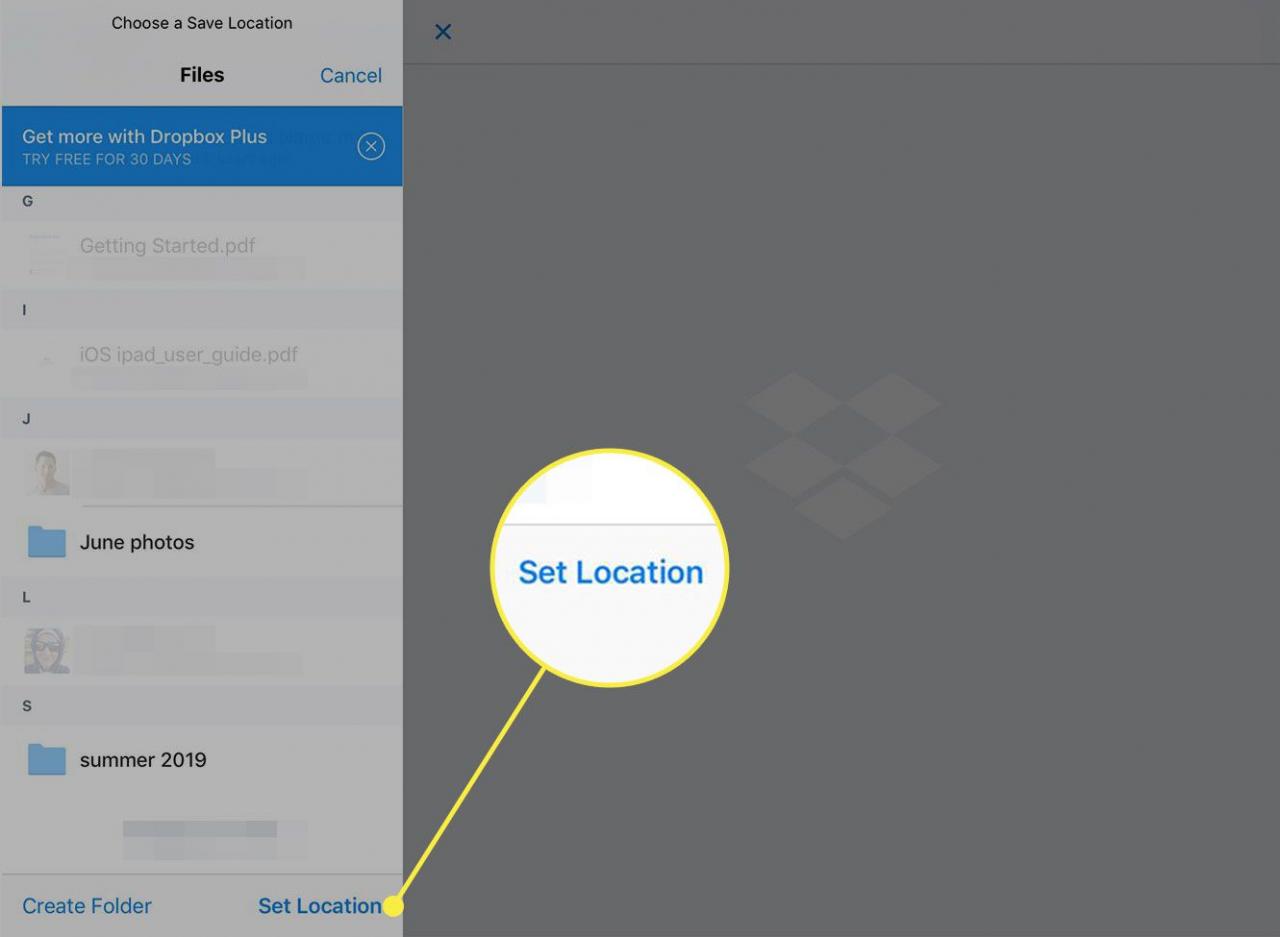
-
Tippen Sie im folgenden Bildschirm auf Hochladen um die Übertragung von Dateien zu beginnen.
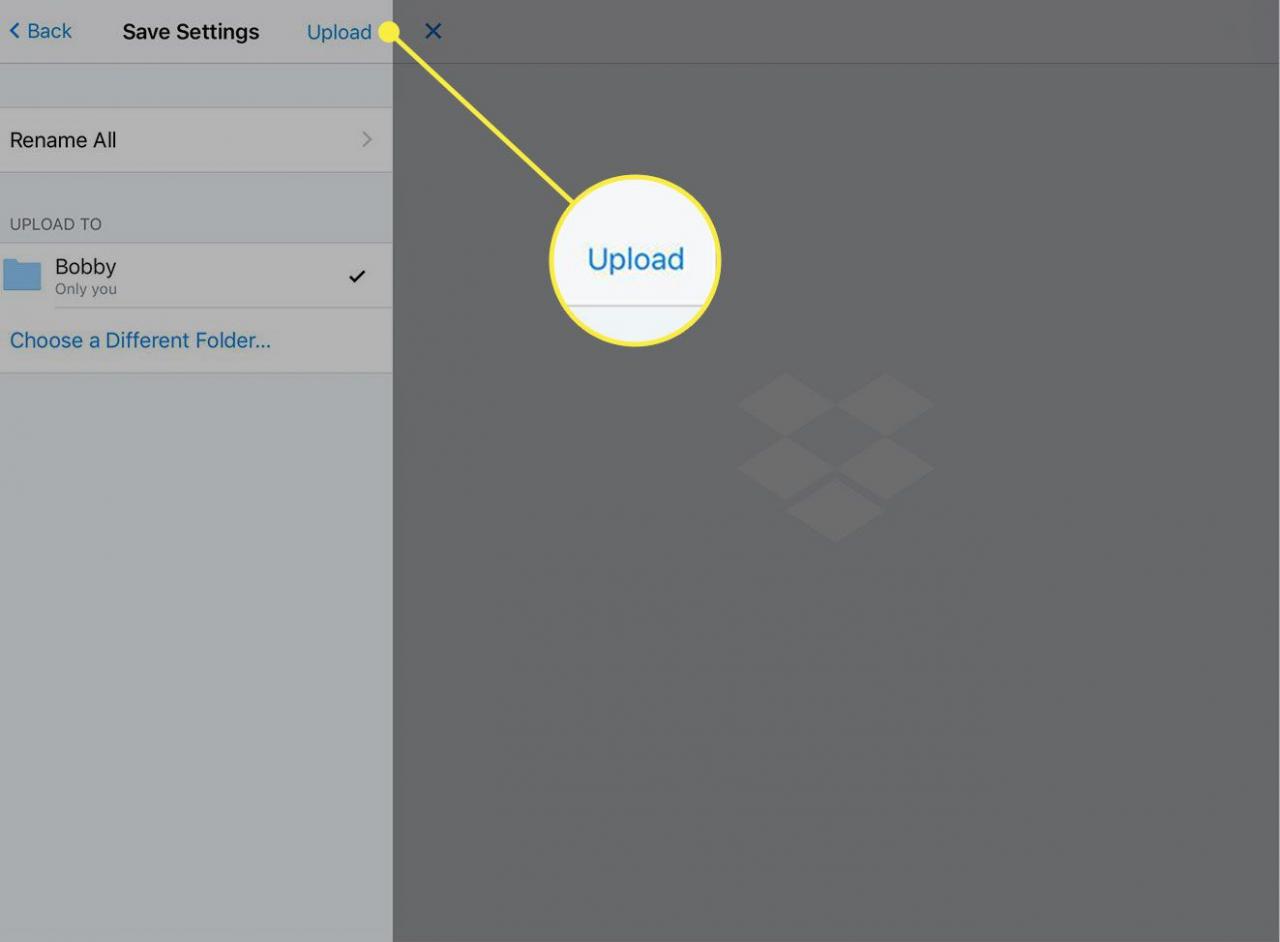
Freigeben von Ordnern in Dropbox
Wenn Sie Ihre Dateien oder Fotos Ihren Freunden zeigen möchten, geben Sie einen ganzen Ordner in Dropbox für sie frei. Tippen Sie in einem Ordner auf Share Taste. Dropbox öffnet ein Fenster, in dem Sie einen Link zum Ordner erstellen und freigeben können.
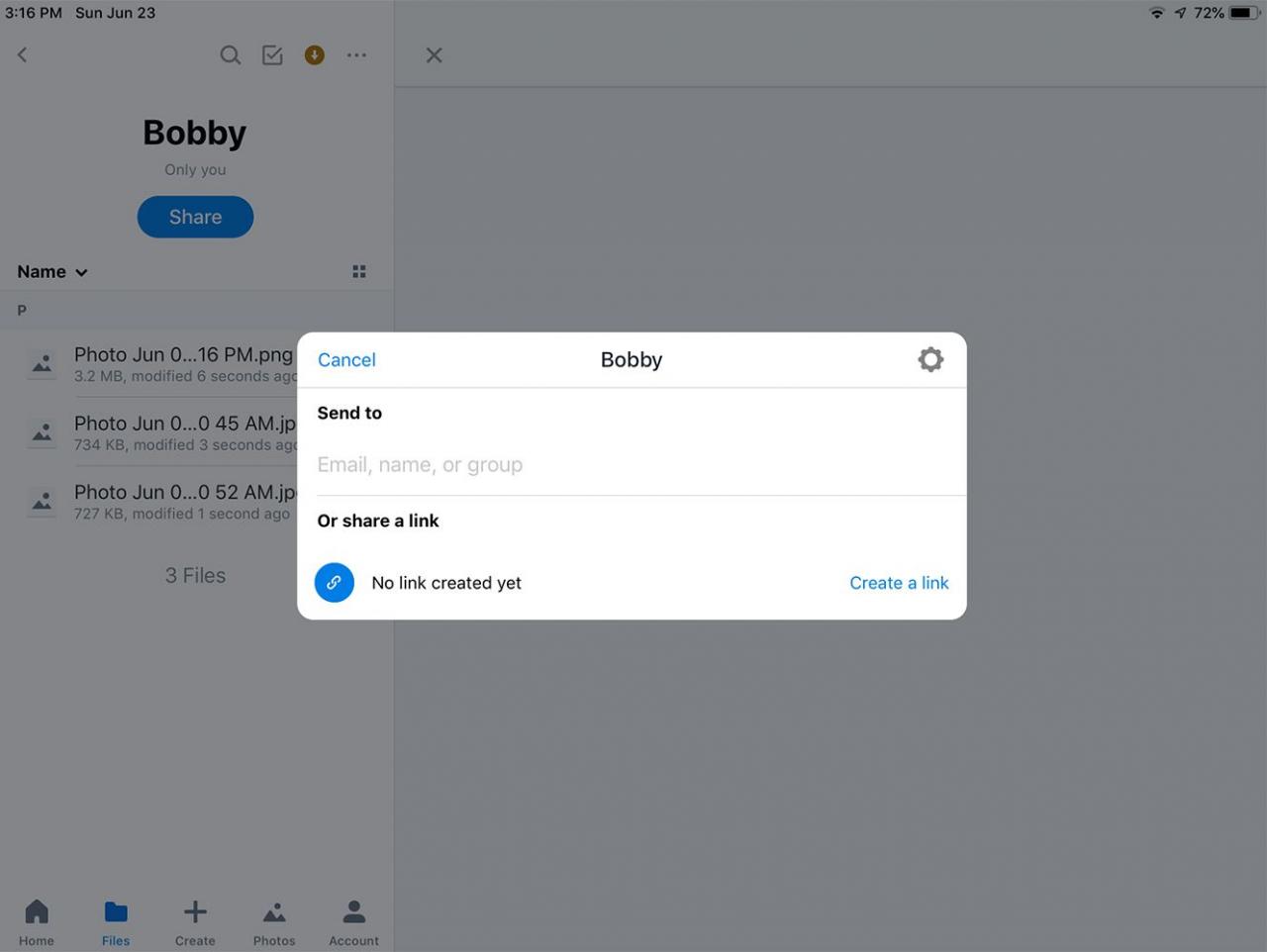
Dropbox ist nur eine der vielen Apps, mit denen Sie der Chef Ihres iPad werden können.

